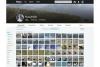Tegn direkte over dit billede i Photoshop.
Adobe Photoshop har et blyantværktøj, der giver dig mulighed for at tegne direkte over dit billede, fotografi eller andet billede. Værktøjet har et væld af muligheder, så du kan styre bredden og farven. Tegningen er lavet med musen eller pegefeltet og er indlejret direkte i billedet, frem for som et lag, så du ikke skal bekymre dig om at fladdre billedet senere. På grund af dette er det bedst at gemme dit dokument som en kopi, hvis du senere vil gå tilbage til originalen.
Trin 1
Åbn dit billede i Photoshop ved at vælge "Filer" og "Åbn" fra topmenuen.
Dagens video
Trin 2
Vælg blyantværktøjet fra værktøjssidebjælken (ikonet er en diagonal blyant). Hvis du ikke kan se det, men du ser et penselikon, skal du klikke og holde på det for at afsløre blyantikonet.
Trin 3
Klik på "Brush" for at vælge størrelsen og stilen på det mærke, du vil lave. Du kan vælge pixelbredden og specielle mærker såsom klatter eller uregelmæssige mærker.
Trin 4
Klik på farveprøven på værktøjslinjen for at vælge en farve. Et farvevælgervindue åbnes. Brug regnbueskyderen i højre side af vinduet til at vælge hvilket område af spektret du ønsker. Klik i farvevinduet for at vælge din nøjagtige farve. Klik på "OK" for at gemme dit valg.
Trin 5
Klik og træk markøren over dit billede for at tegne ved hjælp af musen eller pegefeltet. Du kan tegne, så længe du holder museknappen eller pegefeltet nede. Når du slipper, slutter linjen, og du kan begynde en ny linje.
Trin 6
Klik på "Filer" og "Gem som" for at gemme en kopi af din fil. Hvis du vælger "Gem" i stedet for "Gem som", overskrives din originale fil.